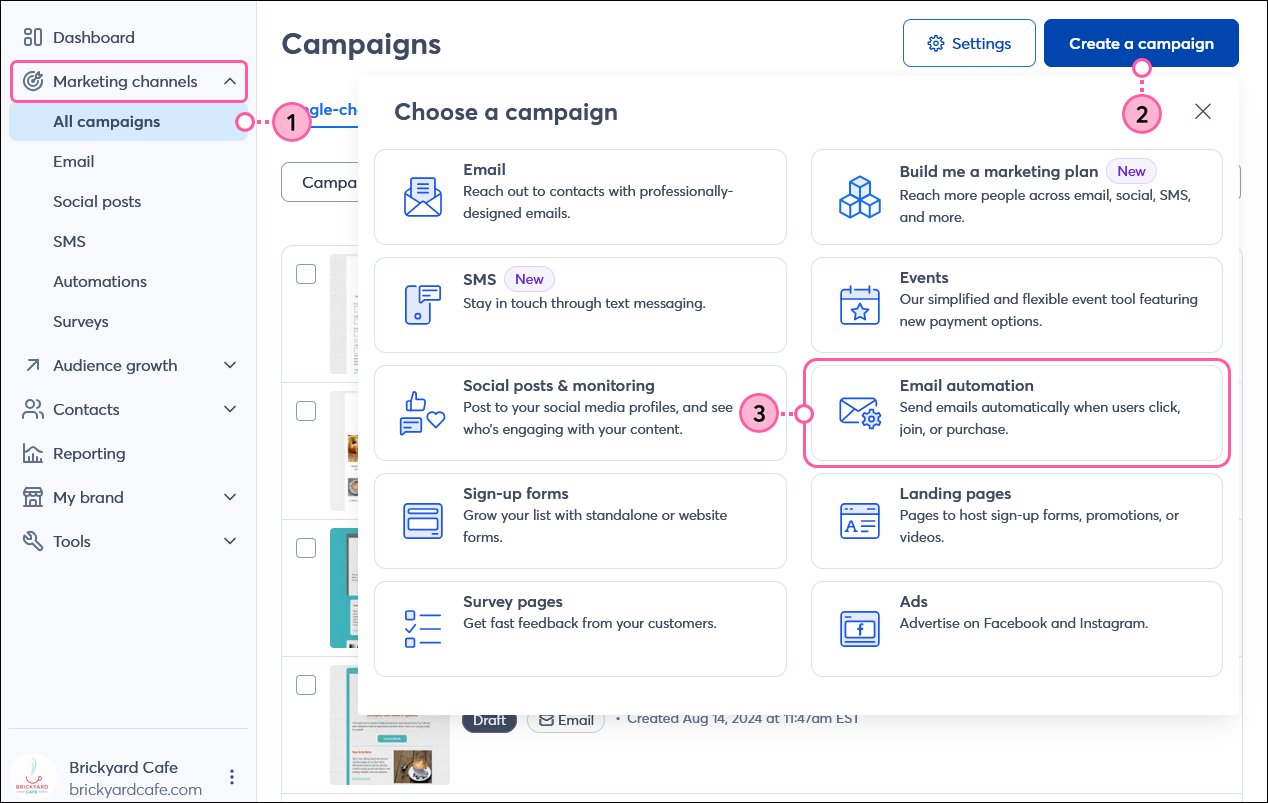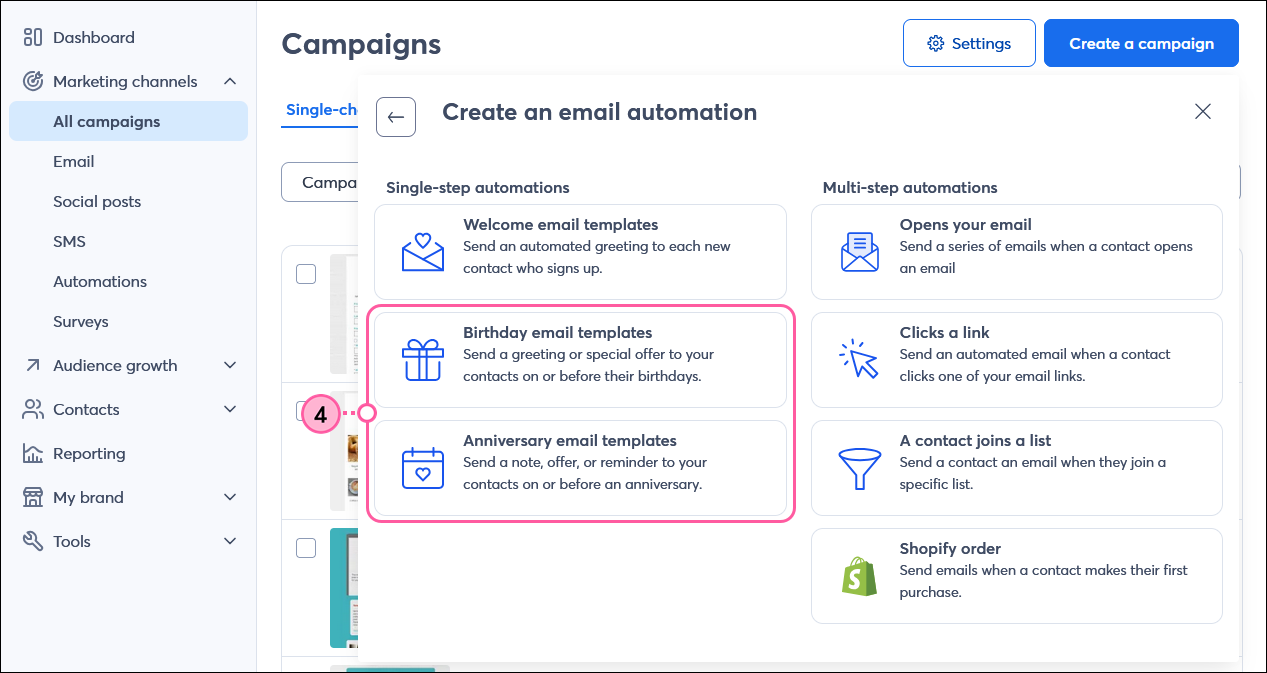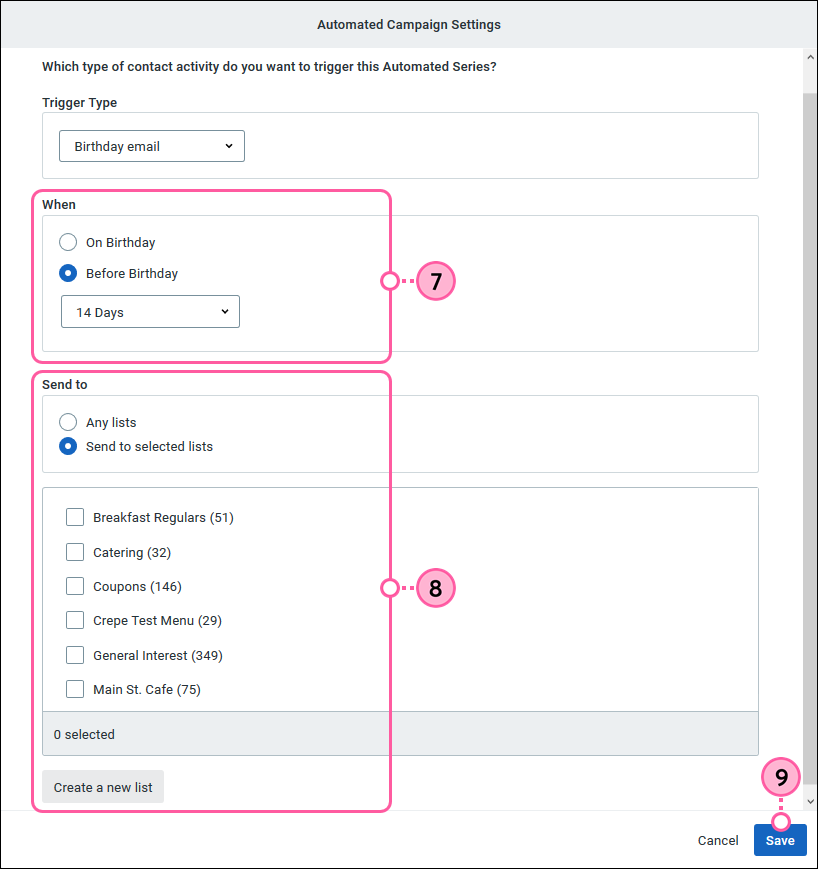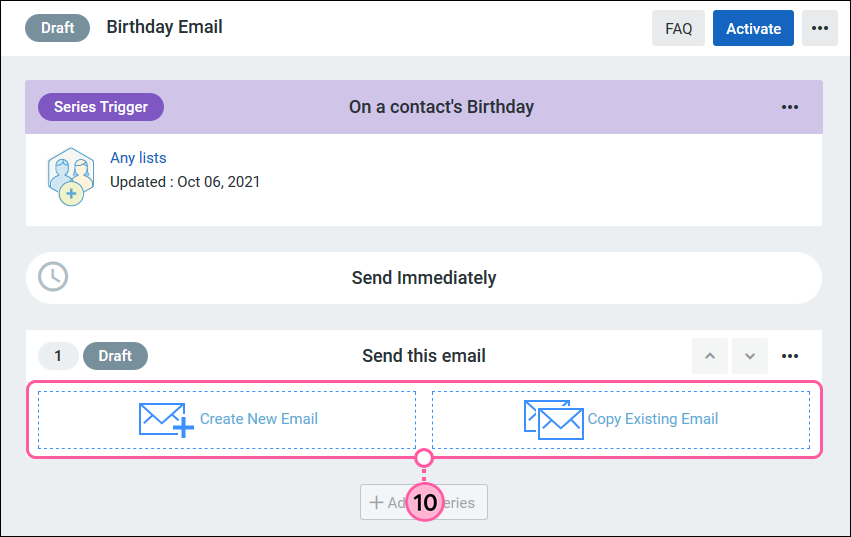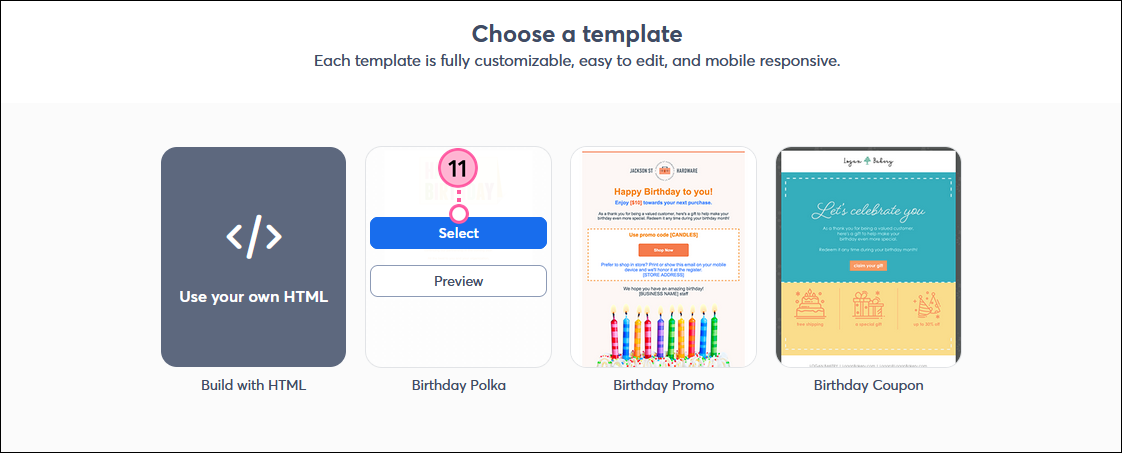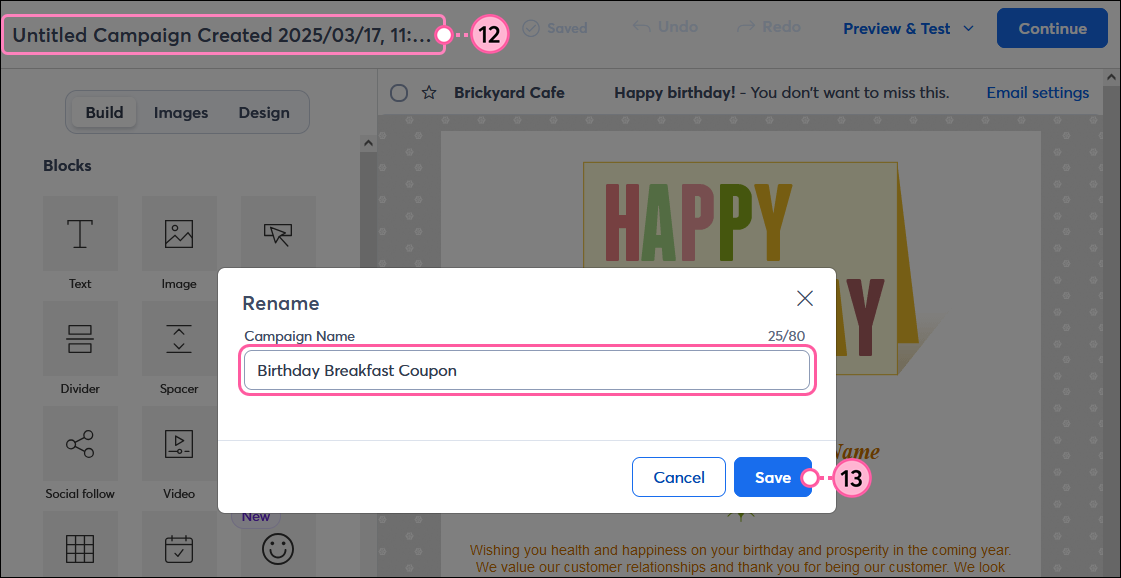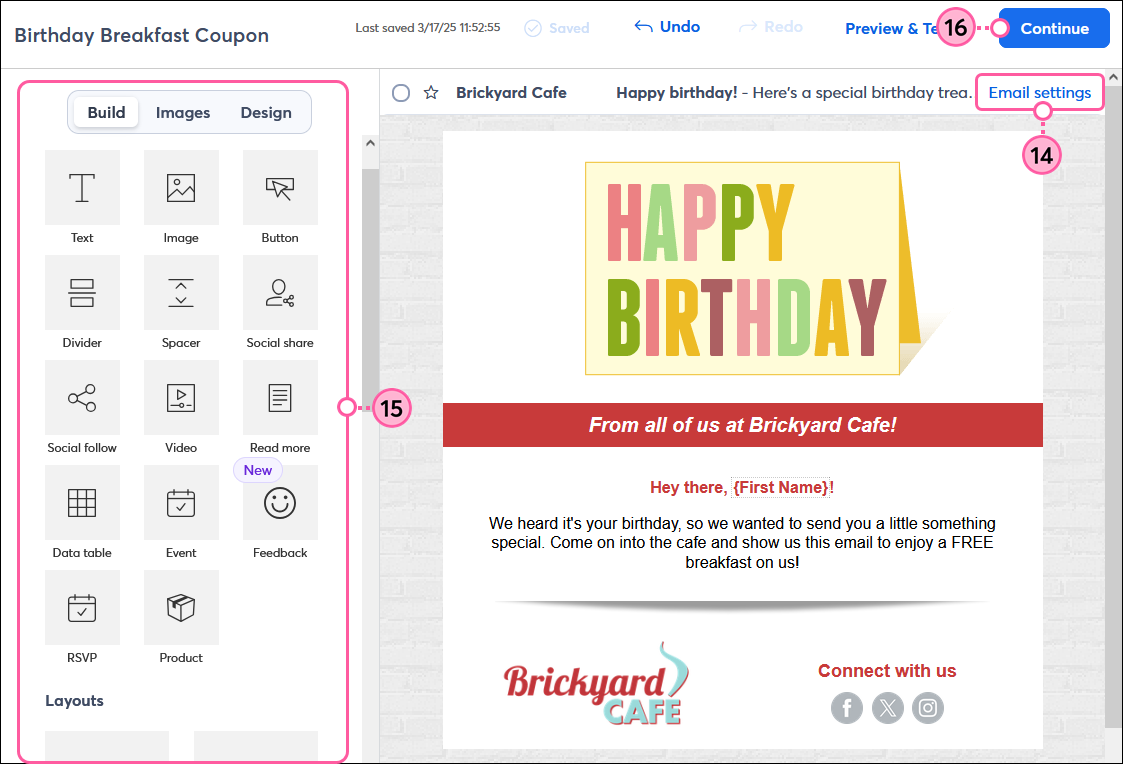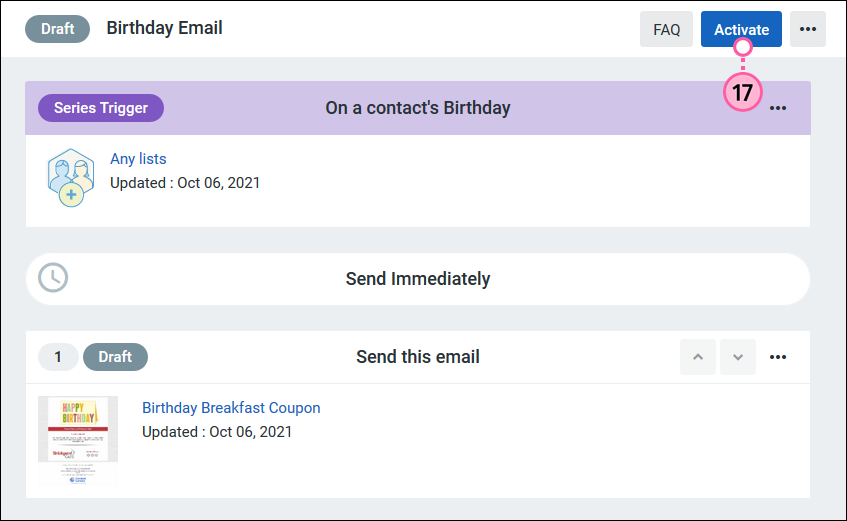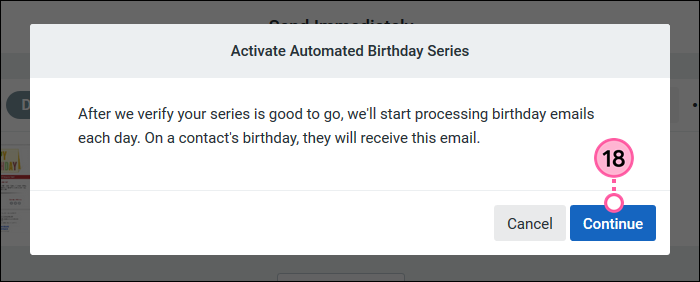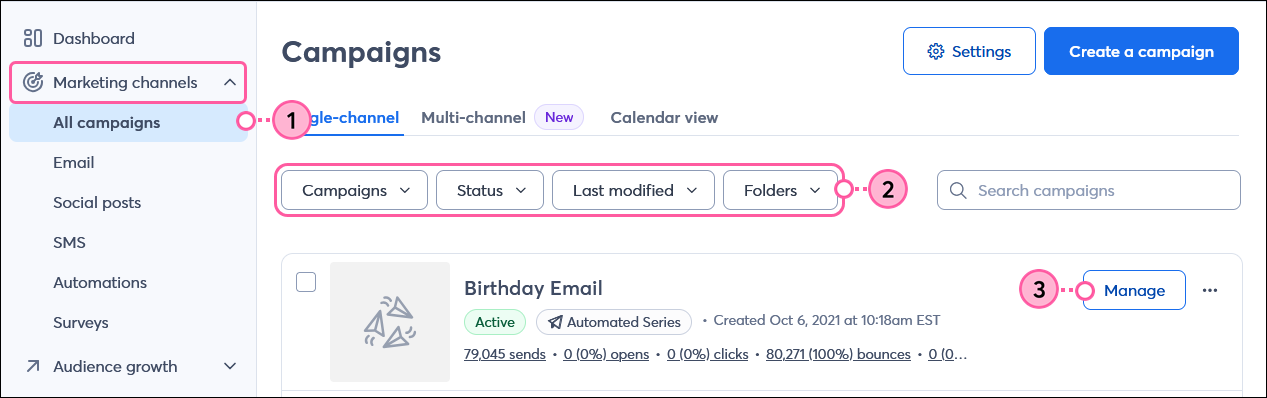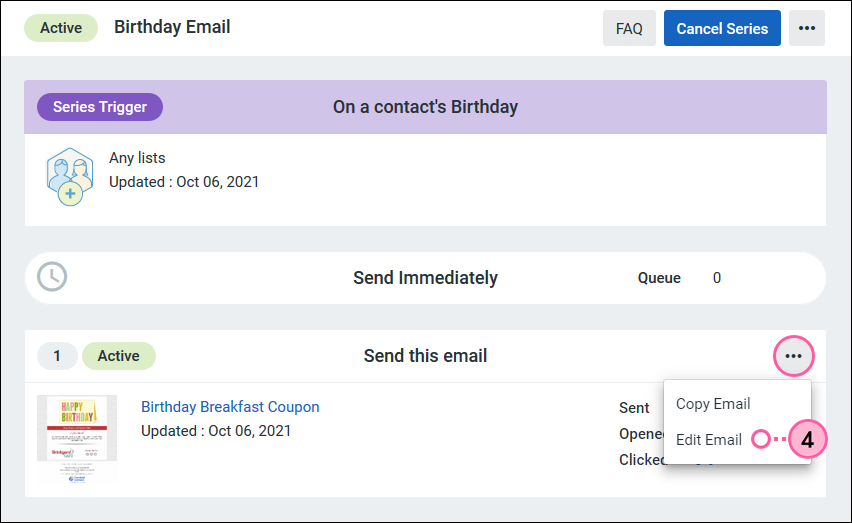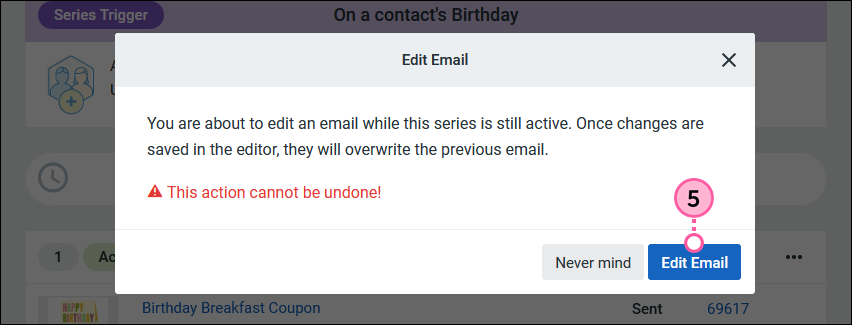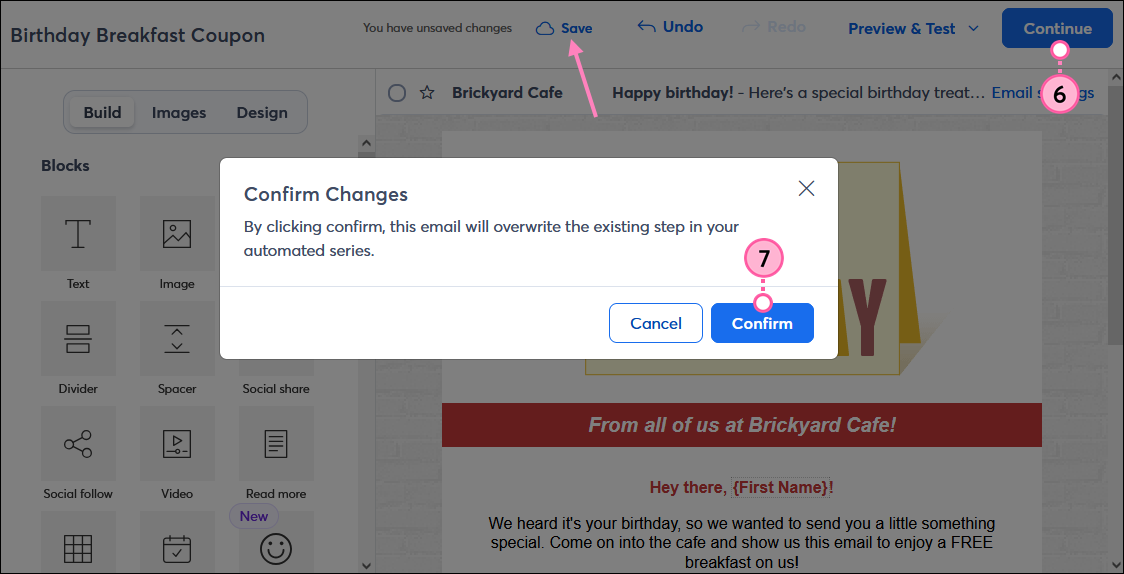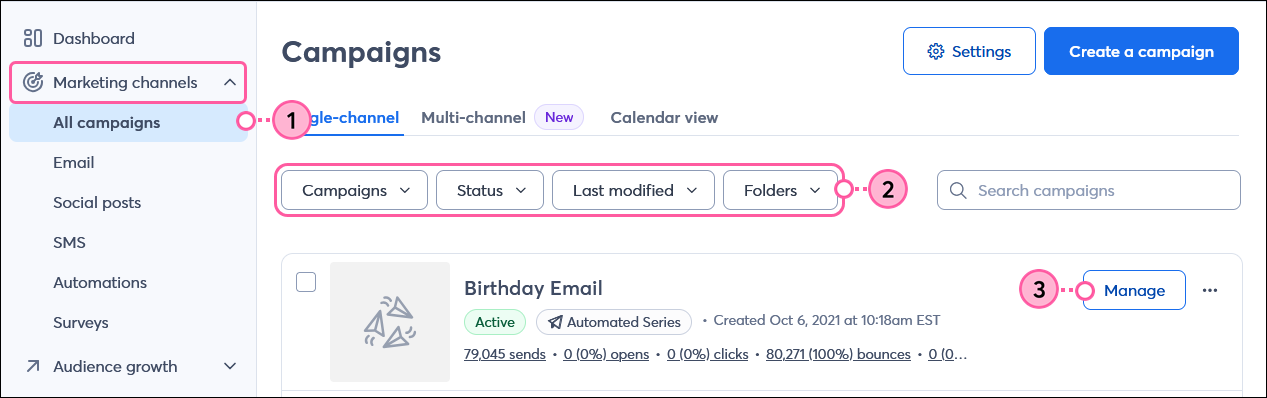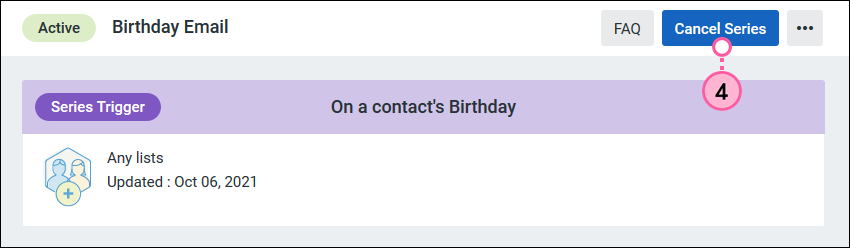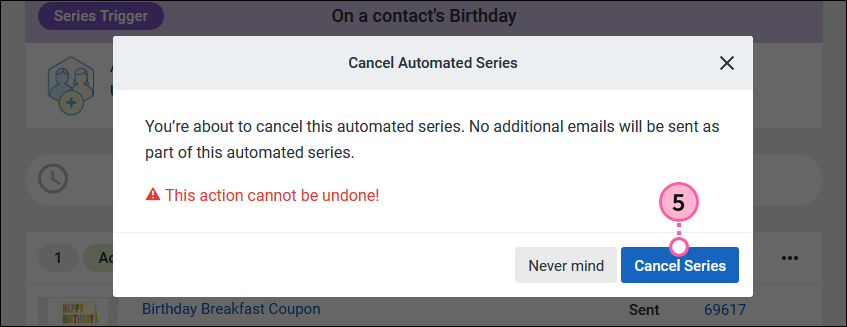Updated: 11. Juni 2025
Erinnerungen an einen Geburtstag oder ein Jubiläum sind eine gute Möglichkeit, mit Ihren Kontakten in Verbindung zu bleiben! Sie können zum Beispiel mit einem besonderen Gutschein feiern oder eine Erinnerung an den jährlichen Mitgliedsbeitrag schicken. Wenn Sie die Geburtstags- oder Jubiläumsdaten Ihrer Kontakte erfassen, können Sie eine automatisierte E-Mail erstellen, die jährlich bis zu zwei Wochen vor deren Geburtstag oder Jubiläum an Ihre Kontakte gesendet wird.
Eine Geburtstags- oder Jubiläums-E-Mail erstellen und aktivieren
 | Überprüfen Sie Ihren Plan: Diese Funktion ist nicht in allen Constant Contact-Plänen verfügbar. Wenn Sie keinen vollen Zugang haben, müssen Sie möglicherweise Ihren Plan aktualisieren. |
So erstellen und aktivieren Sie eine neue Geburtstags- oder Jubiläums-E-Mail:
- Klicken Sie auf Marketing channels (Marketingkanäle) > All campaigns (Alle Kampagnen).
- Klicken Sie auf Create a campaign (Eine Kampagne erstellen)
- Wählen Sie Email automation (E-Mail-Automatisierung).
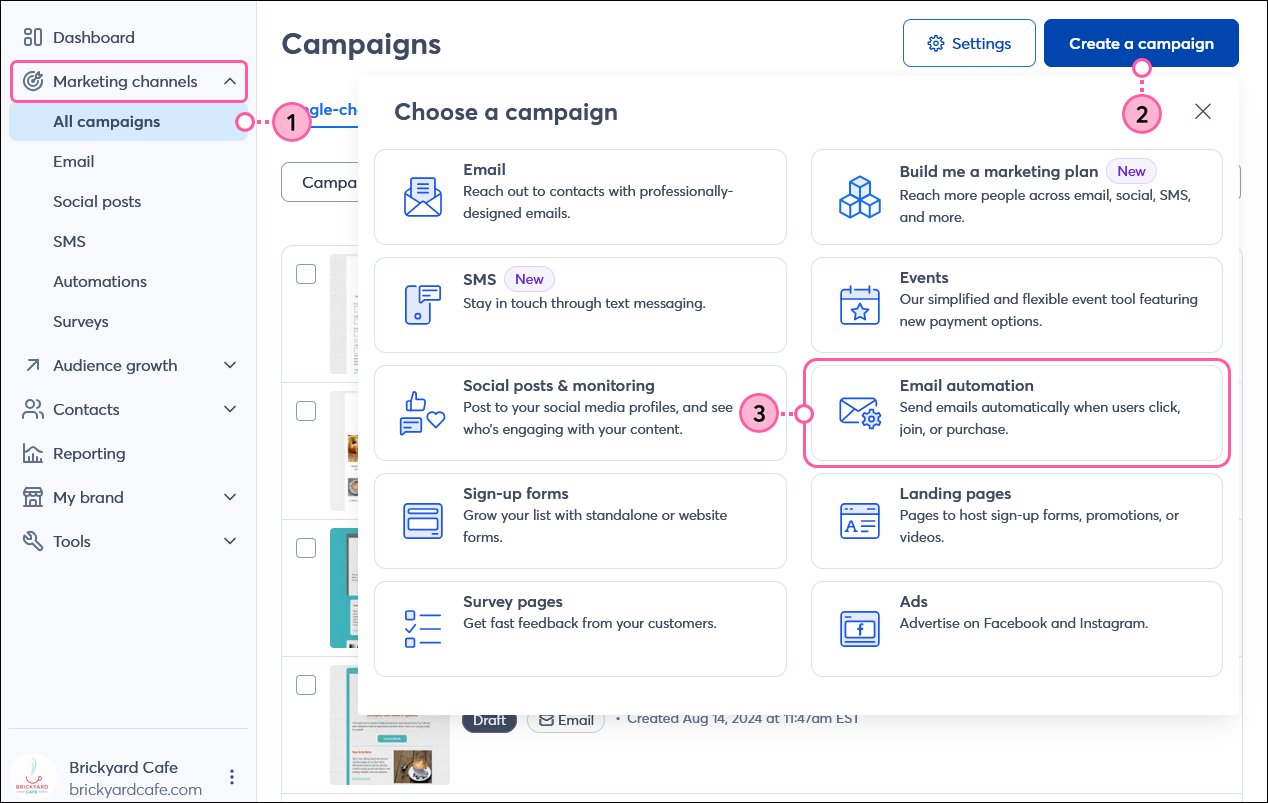
- Wählen Sie Birthday email templates (Geburtstags-E-Mail-Vorlagen) oder Anniversary email templates (Jubiläums-E-Mail-Vorlagen).
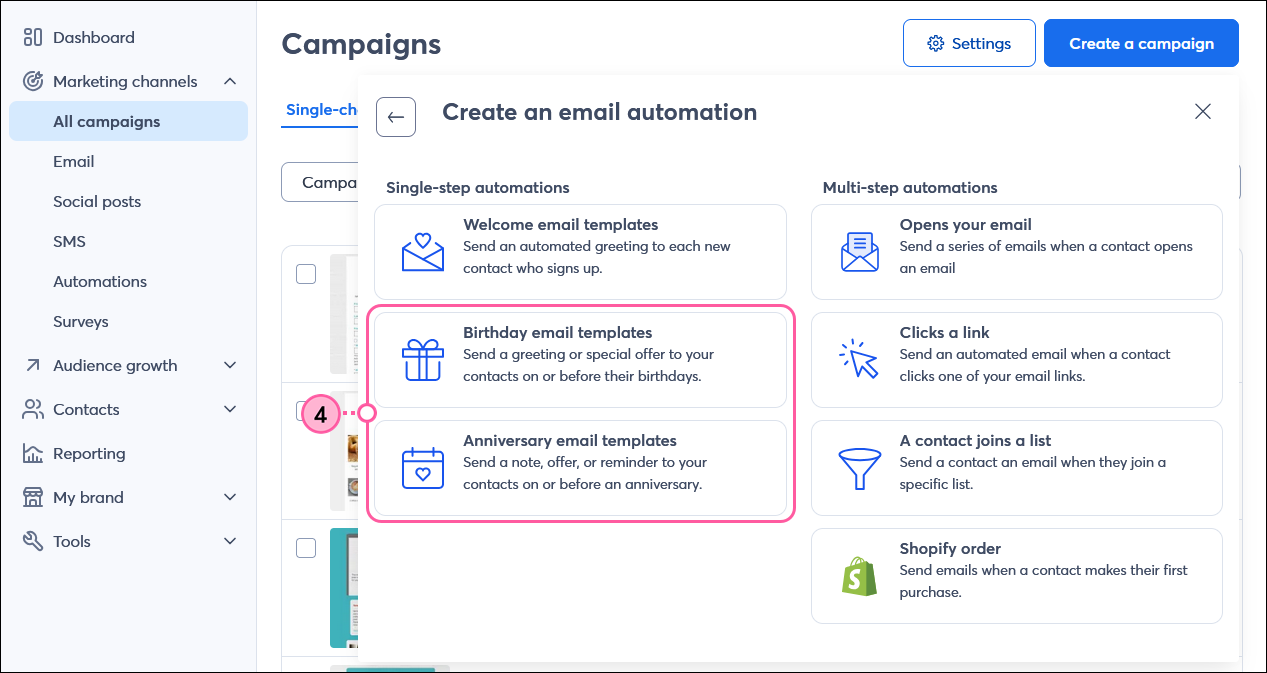
- Geben Sie Ihrer Serie einen eindeutigen Namen, den Sie später in Ihrem Account wiederfinden.
Hinweis: Die Kontakte sehen diesen Namen nicht – sie sehen stattdessen die Betreffzeile der E-Mail. - Klicken Sie auf Save (Speichern).

- Wählen Sie, ob Sie die E-Mail am Geburtstag oder Jubiläum Ihres Kontakts oder bis zu 14 Tage vorher senden möchten. Die E-Mail wird um ca. 10 Uhr MEZ am geplanten Tag versandt. Die Uhrzeit kann nicht geändert werden.
Hinweis: Jubiläums-E-Mails werden jedes Jahr ausgelöst, auch wenn der Kontakt ein Jubiläumsdatum für ein zukünftiges Jahr in der Datei hat. Wenn Sie Ihrem Account beispielsweise einen Kontakt mit einem zukünftigen Jahrestag am 25.6.2026 hinzufügen, wird die E-Mail am 25.6.2025 und dann erneut am 25.6.2026 gesendet. - Wählen Sie aus, ob Sie die E-Mail an alle in Frage kommenden Kontakte in einer beliebigen Liste senden oder nur bestimmte Listen auswählen möchten.
- Klicken Sie auf Save (Speichern).
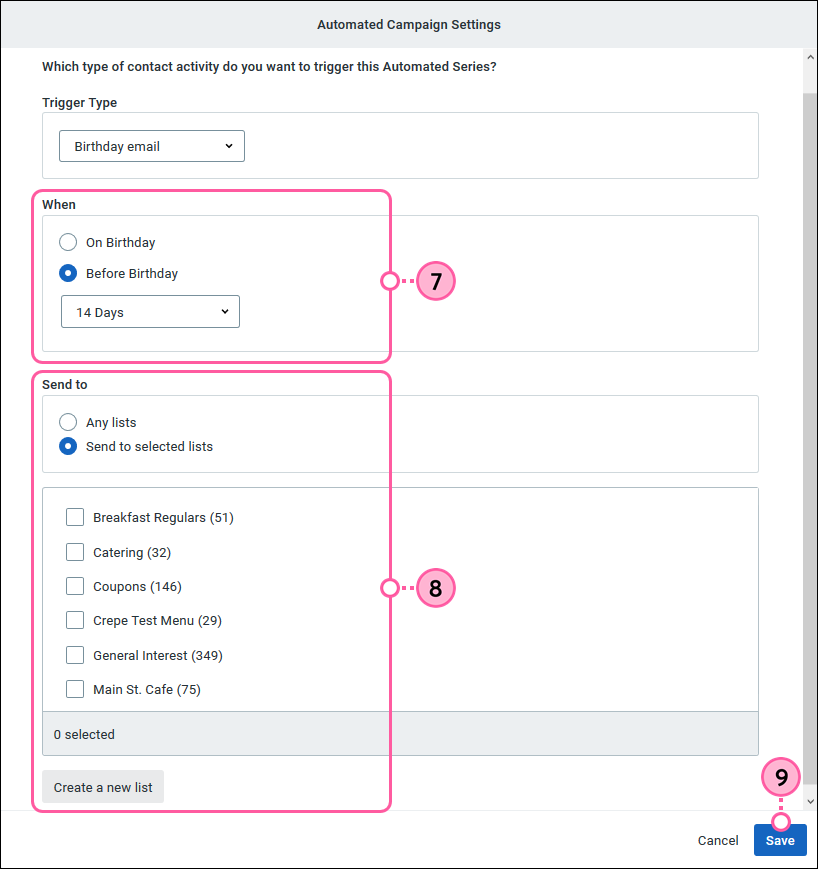
- Wählen Sie aus, wie Sie die E-Mail erstellen möchten:
- Create New Email (Neue E-Mail erstellen) – Wählen Sie eine Vorlage, um eine neue E-Mail von vorne zu erstellen.
- Copy Existing Email (Bestehende E-Mail kopieren) – Wählen Sie eine Ihrer früheren E-Mails im Dropdown aus, um eine Kopie zu erstellen, und klicken Sie auf Save (Speichern).
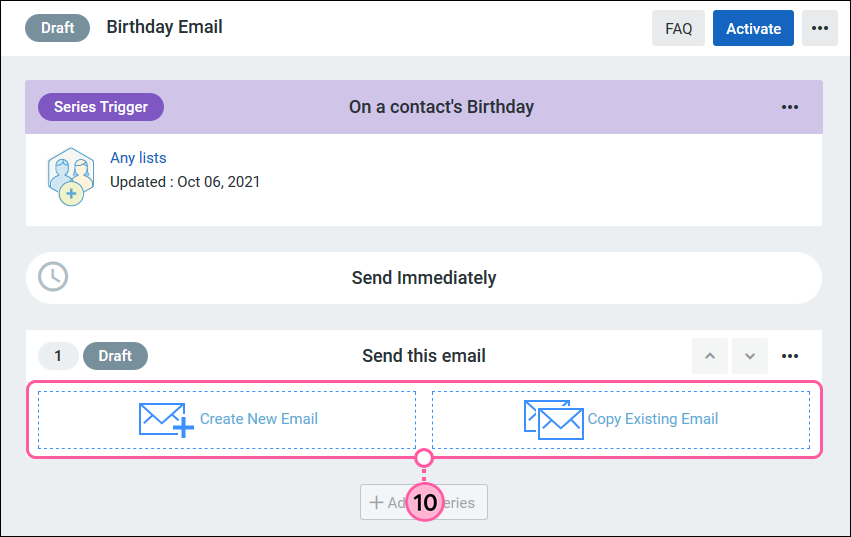
- Wenn Sie Create New Email (Neue E-Mail erstellen) gewählt haben, wählen Sie eine Vorlage aus und klicken Sie Select (Auswählen), um mit der Bearbeitung zu beginnen. Erstellen Sie eine Vorschau Ihrer Vorlage auf einem Desktop und Mobilgerät, indem Sie auf Preview (Vorschau) klicken.
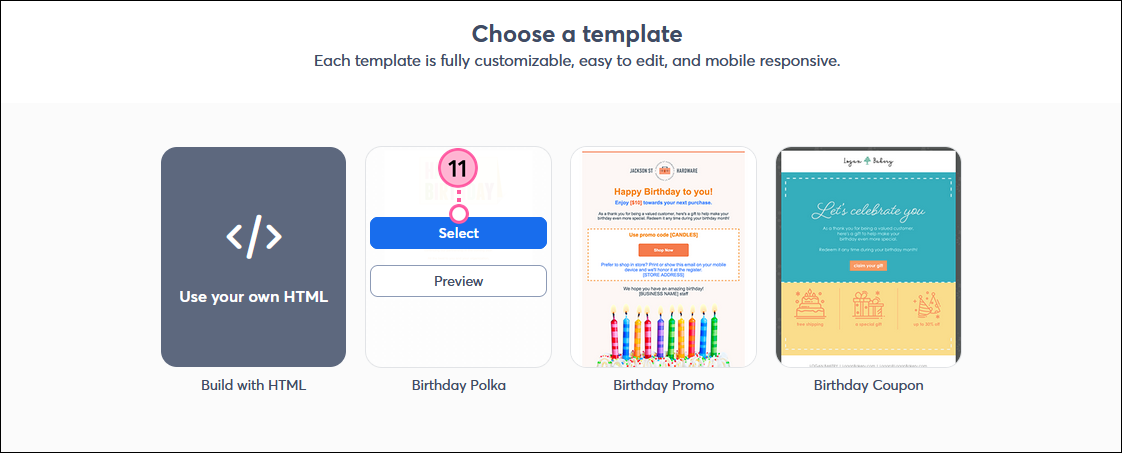
- Klicken Sie, um den Namen Ihrer E-Mail zu bearbeiten, sodass Sie sie später leicht erkennen können. Ihre Kontakte werden diesen Namen nicht sehen – sie sehen nur Ihre Betreffzeile.
- Geben Sie den neuen Namen Ihrer E-Mail ein und klicken Sie auf Save (Speichern).
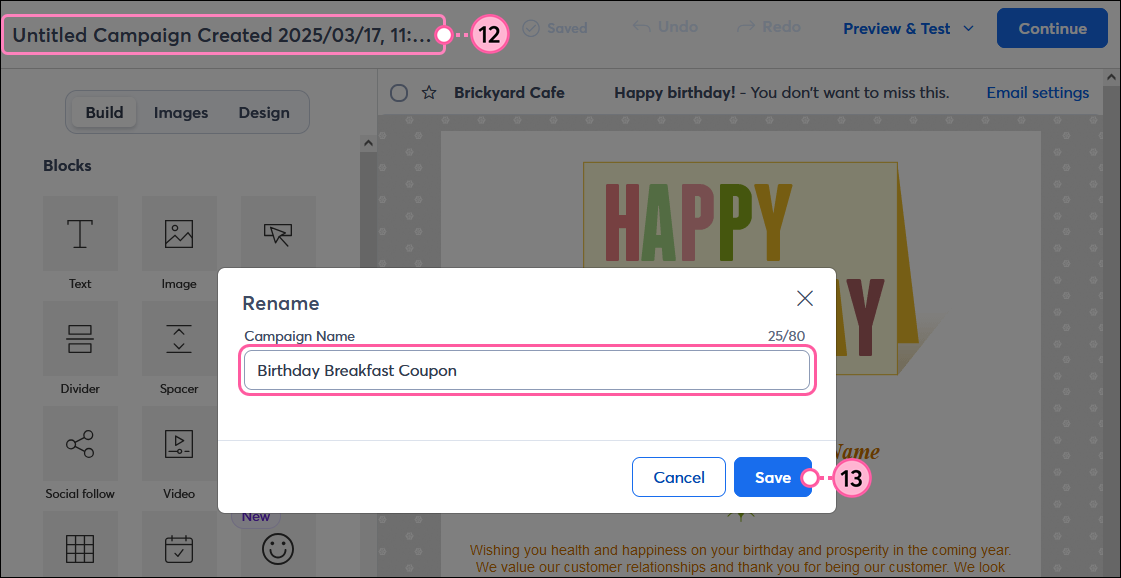
- Klicken Sie auf „E-Mail settings“ (E-Mail-Einstellungen), um die Kopfzeile der E-Mail nach Bedarf zu bearbeiten.
- Fügen Sie Ihren Inhalt, Logo und Bilder, Links und Branding -Farben hinzu.
Tipp: Wenn Sie Ihre E-Mail noch persönlicher gestalten möchten, fügen Sie Ihrer Nachricht Kontaktdaten hinzu! - Klicken Sie auf Continue (Weiter), um zu Ihrem Entwurf für die automatisierte Serie von E-Mails zurückzukehren.
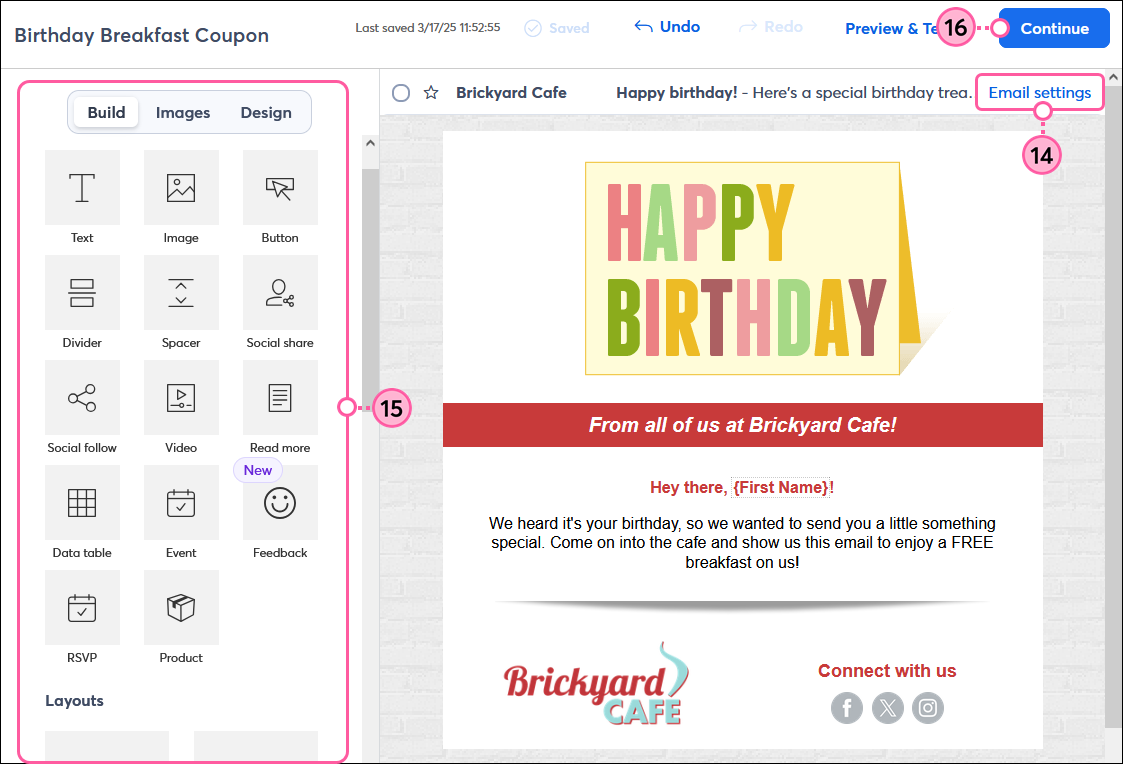
- Wenn Sie bereit sind, klicken Sie auf Activate (Aktivieren).
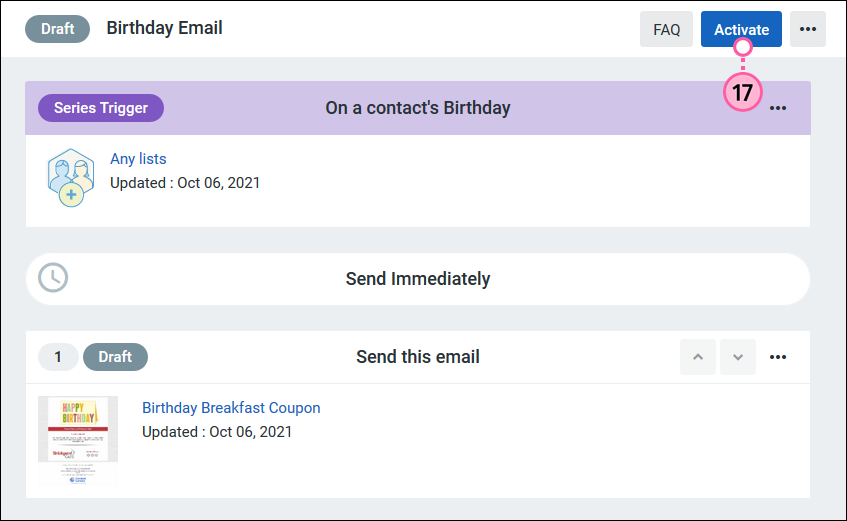
- Klicken Sie auf Continue (Weiter), um Ihre Serie auf Fehler zu überprüfen. Wenn keine Probleme erkannt werden, wird Ihre Serie automatisch auf den Status Aktiv aktualisiert.
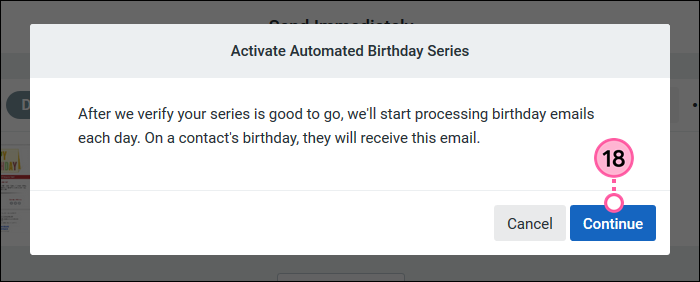
Nachdem Sie Ihre E-Mail aktiviert haben, können Sie die E-Mail jederzeit bearbeiten. Wenn Sie den Versand Ihrer automatisierten E-Mail stoppen möchten, können Sie sie löschen, aber Sie können sie danach nicht wieder aktivieren.
Eine aktive Geburtstags- oder Jubiläums-E-Mail bearbeiten
Wenn Sie Änderungen an der E-Mail vornehmen möchten, nachdem sie bereits aktiviert wurde, können Sie sie bearbeiten, während sie weiterhin an Kontakte gesendet wird. Sobald Sie Ihre Änderungen gespeichert haben, wird die aktualisierte E-Mail die vorherige Version überschreiben.
- Klicken Sie auf Marketing channels (Marketingkanäle) > All campaigns (Alle Kampagnen).
- (Optional) Verwenden Sie die Filter, um Ihre Suche einzugrenzen.
- Klicken Sie auf Manage (Verwalten) neben Ihrer aktiven Geburtstags- oder Jubiläums-E-Mail.
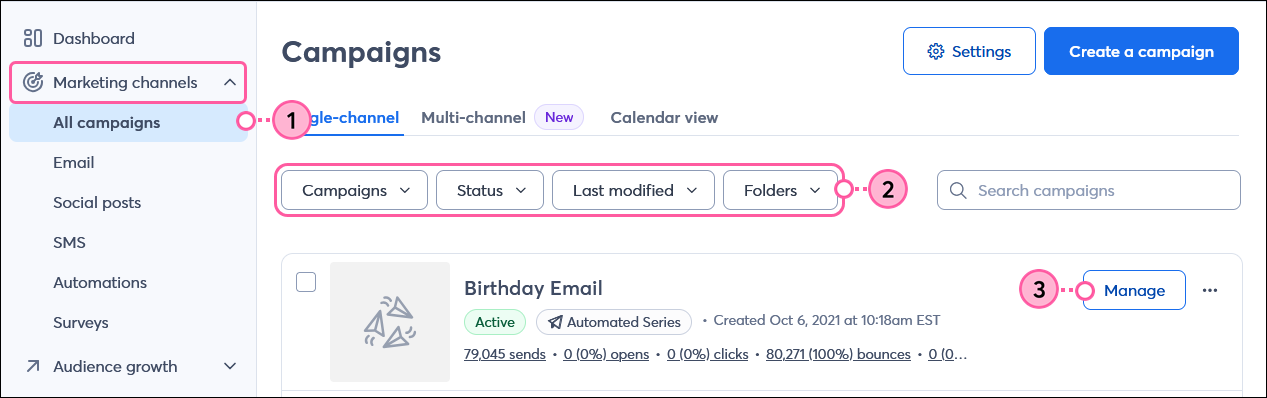
- Klicken Sie auf die drei Punkte und wählen Sie „Edit Email“ (E-Mail bearbeiten) im Dropdown-Menü.
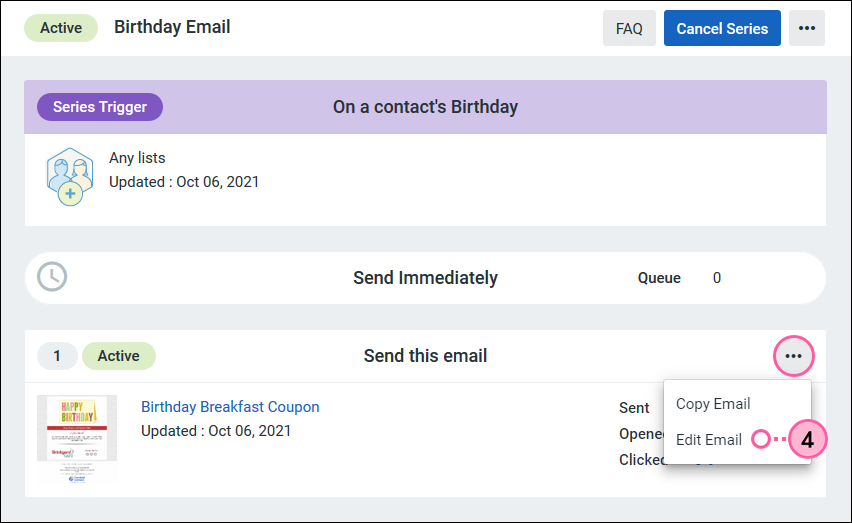
- Klicken Sie auf Edit Email (E-Mail bearbeiten).
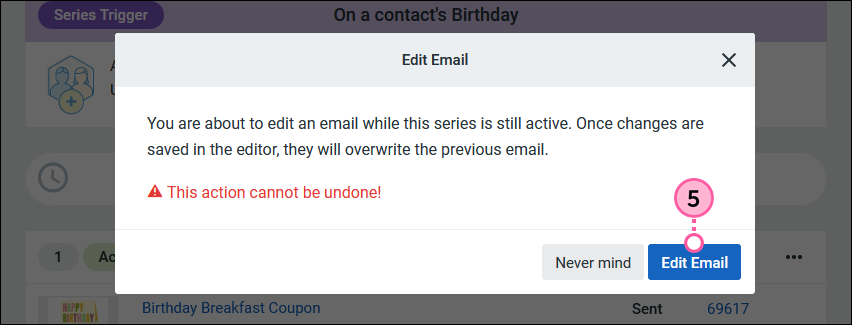
- Nehmen Sie Ihre Änderungen an der E-Mail vor und klicken Sie auf Save (Speichern) oder Continue (Weiter), wenn Sie fertig sind.
- Klicken Sie auf Confirm (Bestätigen), um Ihre Änderungen zu speichern und die bestehende E-Mail zu überschreiben. Bis zum Speichern Ihrer Änderungen wird die vorherige Version der E-Mail versendet.
 | Wichtig: Sobald Sie auf Confirm (Bestätigen) klicken, sind alle vorgenommenen Änderungen endgültig und Sie können nicht mehr zur vorherigen E-Mail-Version zurückkehren. |
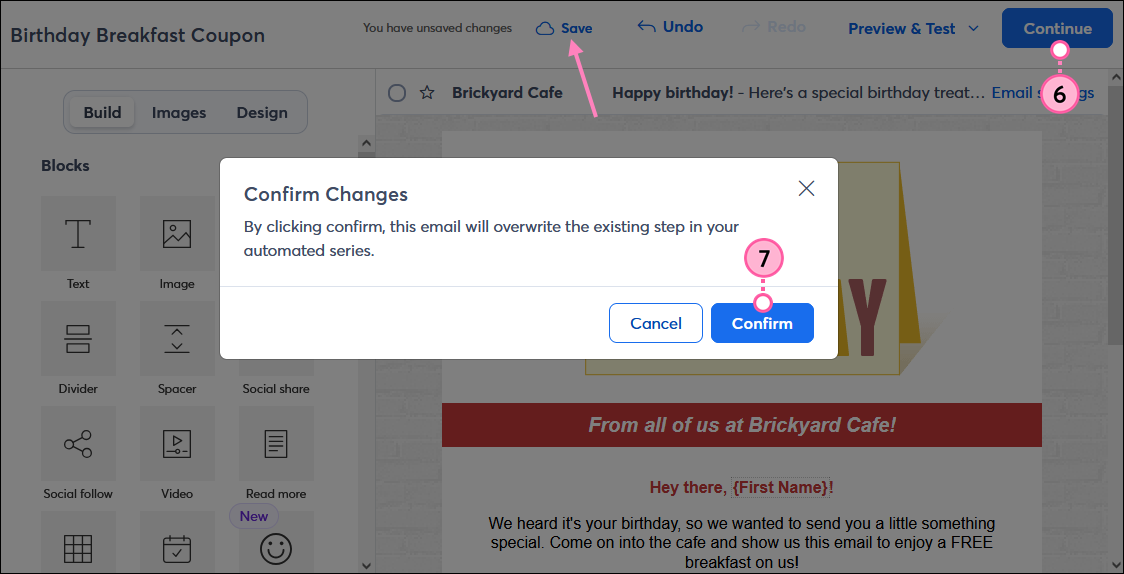
Ihre Änderungen wurden gespeichert und die Kontakte erhalten die aktualisierte Version der E-Mail.
Eine Geburtstags- oder Jubiläums-E-Mail deaktivieren
Wenn Sie die wiederkehrende E-Mail nicht mehr an Ihre Kontakte senden möchten, können Sie sie löschen.
 | Wichtig: Sie können eine E-Mail nicht mehr reaktivieren, nachdem sie gelöscht wurde. |
- Klicken Sie auf Marketing channels (Marketingkanäle) > All campaigns (Alle Kampagnen).
- (Optional) Verwenden Sie die Filter, um Ihre Suche einzugrenzen.
- Klicken Sie auf Manage (Verwalten) neben Ihrer aktiven Geburtstags- oder Jubiläums-E-Mail.
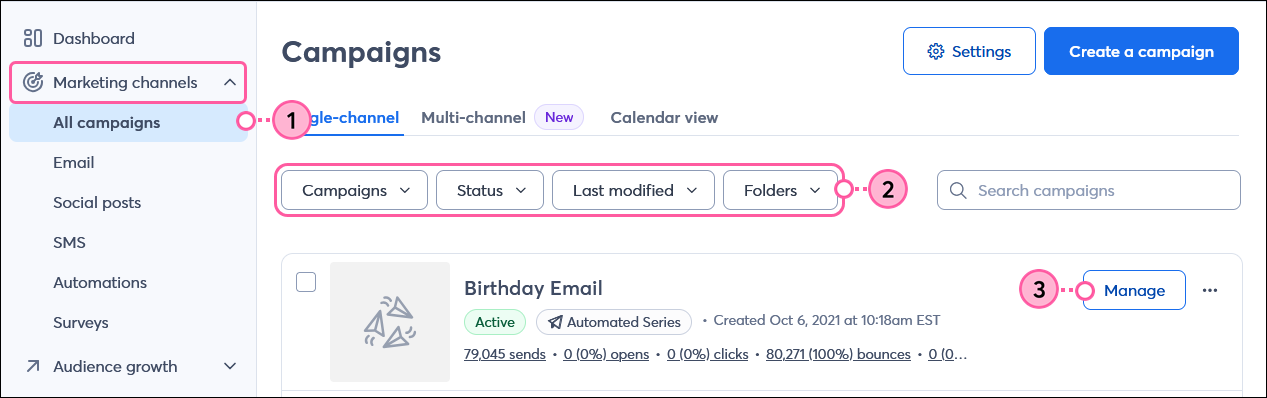
- Klicken Sie auf Cancel Series (Serie abbrechen).
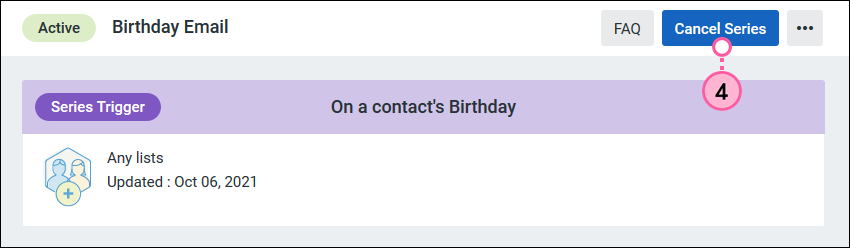
- Klicken Sie nochmal auf Cancel Series (Serie abbrechen), um zu bestätigen.
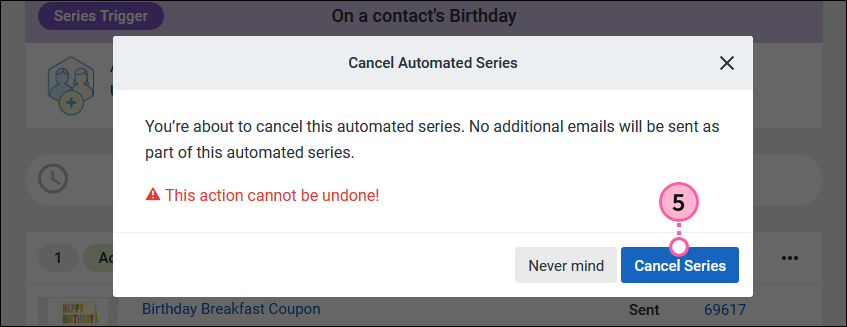
Ihre E-Mail wird nun in den Status Abgeschlossen versetzt und die Kontakte erhalten sie nicht mehr.